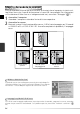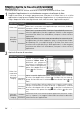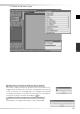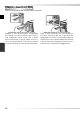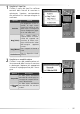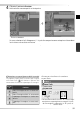Operation Manual
32
Step 6 — Previsualizzazione
Step 6 — Previ sualiz zazione
L’adattatore SA-21 per fi lm in striscia può essere impiegato per eseguire “scansioni in serie” di
più immagini. Se le zio na te il fotogramma o i fo to gram mi da digitalizzare nel cassetto miniature.
Adattatore MA-21 per dia intelaiate
Dato che con l’MA-21 si può eseguire solo una scansione alla volta, non è ne ces sa rio selezio-
nare l’immagine da digitalizzare. Utilizzando questo adat ta to re, si può quindi passare avanti
allo Step 6-4 (
33).
1
Aprite il cassetto miniature
Cliccate l’etichetta del cassetto miniature.
Etichetta del cassetto
miniature
2
Visualizzate le miniature
Per visionare i fotogrammi nel cassetto
miniature come piccole anteprime, clic-
cate il pulsante . Lo scanner digitalizza
il fi lm per creare le miniature e le mostra
nell’apposito cassetto.
Cliccate qui per mostrare/
nascondere le miniature
Cassetto
miniature
3
Selezionate i fotogrammi
Selezionate le foto da scansionare clic-
candone le relative miniature o i numeri
di fotogramma (i fotogrammi se le zio na ti
sono indicati da una bor da tu ra verde).Per
eseguire selezioni multiple, cliccate
ciascun fotogramma te nen do premuto
il pulsante Ctrl (Windows) o command
(Macintosh), oppure tenete premuto
il tasto shift e cliccate per selezionare
due immagini e tut te quelle tra esse comprese. Per vedere i fotogrammi non mostrati nel
cassetto miniature, servitevi della barra di scorrimento oppure ingrandite il cassetto trasci-
nandone la “ma ni glia” nell’angolo in basso a destra.
Fotogramma selezionato
Barra di
scorri-
mento
“Mani-
glia”
Il display miniature
Se viene scelto un tipo fi lm errato, quando vengono generate le anteprime il relativo display non rifl ette
i contenuti del fi lm. Cliccate il pulsante
nel cassetto miniature per nascondere queste ultime, quindi
selezionate il tipo fi lm corretto dal relativo menu. Cliccando il pulsante
verranno visualizzate le nuove
miniature.